时间:2023-09-18 15:07:53 作者:lihong 来源:系统之家 1. 扫描二维码随时看资讯 2. 请使用手机浏览器访问: https://m.xitongzhijia.net/xtjc/20230918/294480.html 手机查看 评论 反馈
笔记本Win11怎么关闭自动更新?笔记本电脑的操作系统不断升级更新,可以为用户带来了更多的便利和功能。但是有些用户可能并不喜欢操作系统自动更新带来的困扰。下面小编给大家介绍关闭Win11笔记本电脑自动更新功能的方法,帮助大家快速完成关闭自动更新的操作。
笔记本Win11关闭自动更新方法:
方法一:
1. 右键点击任务栏上的开始图标,在打开的隐藏菜单项中,选择【运行】。
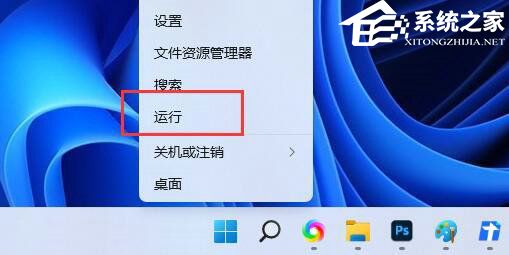
2. 运行窗口输入【gpedit.msc】命令,按确定或回车,打开本地组策略编辑器。
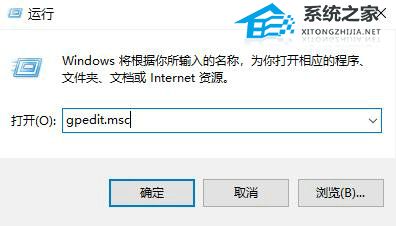
3. 本地组策略编辑器窗口,依次展开到:管理模板>Windows 组件>Windows 更新>管理最终用户体验,右侧找到并双击打开配置自动更新。
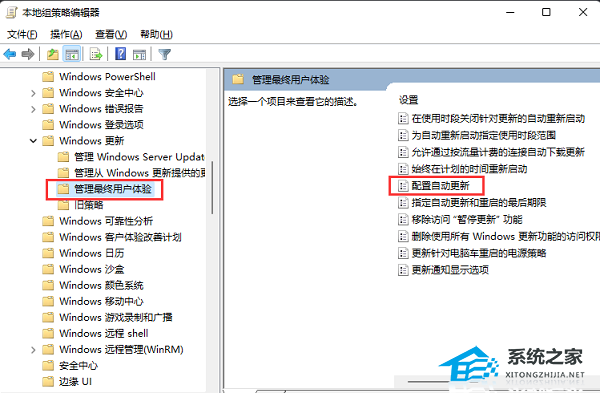
4. 配置自动更新窗口,选择【已禁用】,再点击【确定】保存。
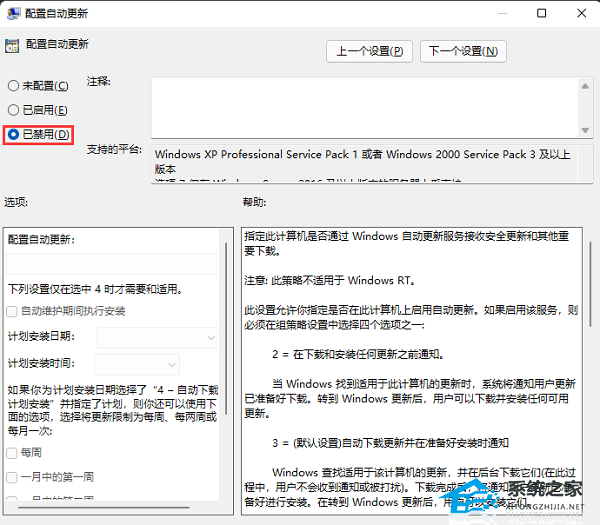
方法二:
1. 点击桌面左下角的开始菜单,选择“设置”。
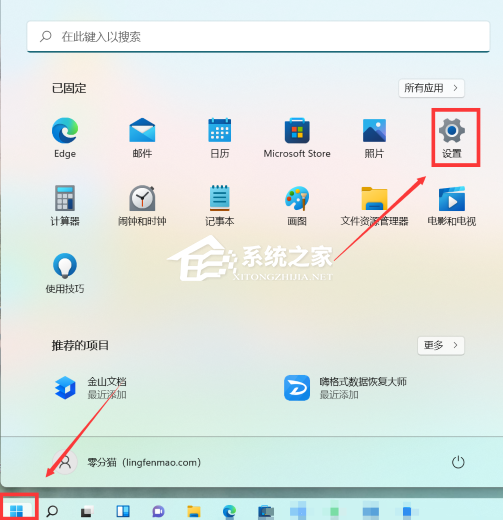
2. 点击左侧的“系统”后再点击右侧的“Windows更新”。
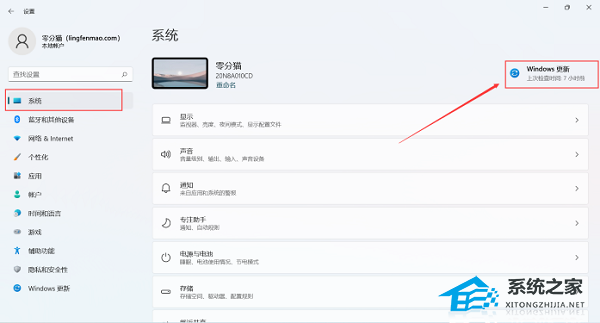
3. 打开“Windows更新”页面,选择“暂停更新”也可以点击“延长一周”或者更久。
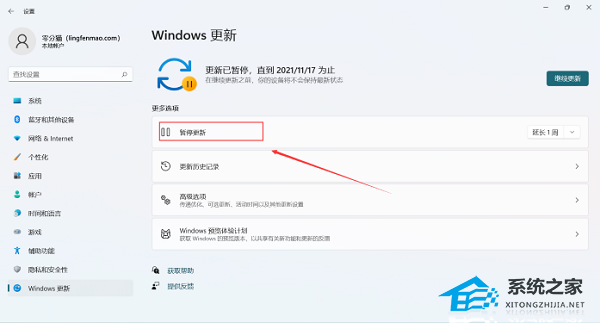
方法三:
1. 右键点击此电脑,在打开的菜单项中,选择【管理】。
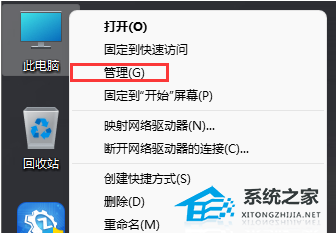
2. 计算机管理窗口,左侧点击展开服务和应用程序,然后选择【服务】。
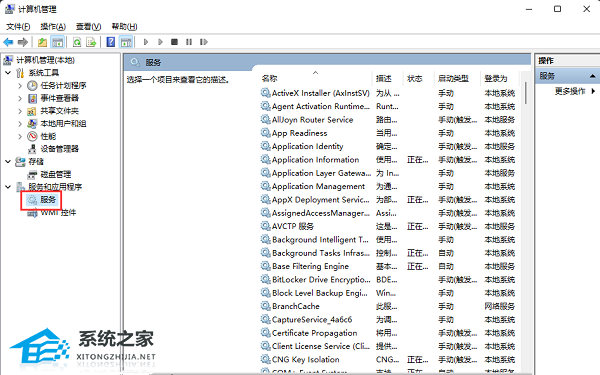
3. 找到并双击打开名称为【Windows Update】服务。
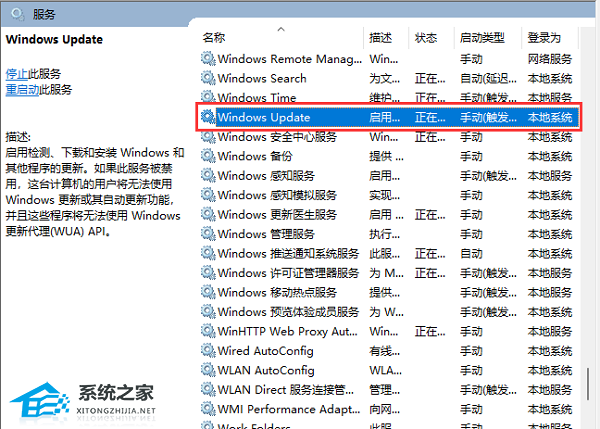
4. Windows Update 的属性(本地计算机)窗口,将启动类型改为【禁用】,再点击【停止】,按【确定】保存。

以上就是系统之家小编为你带来的关于“笔记本Win11怎么关闭自动更新?笔记本Win11关闭自动更新方法”的全部内容了,希望可以解决你的问题,感谢您的阅读,更多精彩内容请关注系统之家官网。
发表评论
共0条
评论就这些咯,让大家也知道你的独特见解
立即评论以上留言仅代表用户个人观点,不代表系统之家立场